
Mac용 iTunes에서 동영상 및 기타 비디오 재생하기
iTunes를 사용하여 다음을 재생할 수 있습니다.
iTunes Store에서 구입하거나 대여한 동영상
iTunes Store에서 구입한 TV 프로그램
iTunes Store에서 구입한 뮤직 비디오
호환 비디오(H.264 또는 MPEG-4 등)
비디오 재생하기
Mac용 iTunes 앱
 에서 다음 중 하나를 수행하십시오.
에서 다음 중 하나를 수행하십시오.비디오 보관함의 항목 재생하기: 왼쪽 상단의 팝업 메뉴에서 동영상 또는 TV 프로그램을 선택한 다음, 보관함을 클릭하십시오.
뮤직 비디오 재생하기: 왼쪽 상단의 팝업 메뉴에서 음악을 선택하고 보관함을 클릭한 다음 왼쪽의 사이드바에서 뮤직 비디오를 선택하십시오.
비디오를 이중 클릭하거나 비디오를 선택하고 재생 버튼을 클릭하십시오. 또는 Touch Bar를 사용하여 재생할 수 있습니다.
비디오가 크기 조절이 되고 이동할 수 있는 별도의 윈도우에서 재생됩니다.
비디오 재생을 제어하려면, 포인터를 재생 윈도우 위로 이동하여 제어기(재생/일시 정지, 음량 등)가 나타나게 하십시오.
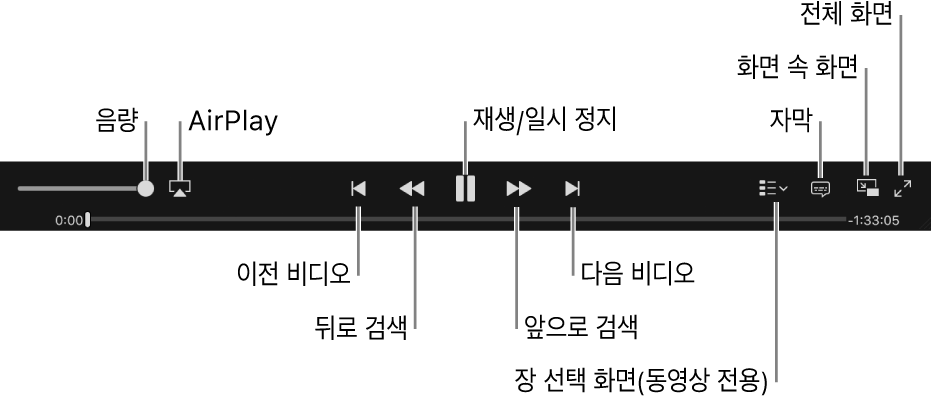
자막 및 대체 오디오 트랙 사용하기
일부 비디오에는 자막, 청각 장애인용 자막 및 대체 오디오 트랙(예: 다른 언어로 된 트랙)이 있습니다.
Mac용 iTunes 앱![]() 에서 동영상을 재생하는 동안 오디오 및 자막 설정을 변경하려면 다음 중 하나를 수행하십시오.
에서 동영상을 재생하는 동안 오디오 및 자막 설정을 변경하려면 다음 중 하나를 수행하십시오.
제어기 > 오디오 및 자막 > [옵션]을 선택하십시오.
제어기가 나타날 때까지 동영상 위로 포인터를 옮긴 다음 자막 버튼
 을 클릭하고 옵션을 선택하십시오.
을 클릭하고 옵션을 선택하십시오.Mac에 Touch Bar가 있는 경우 자막을 탭할 수도 있습니다.
팁: 청각 장애인용 자막 및 자막을 사용자화하려면 Apple 메뉴![]() > 시스템 환경설정을 선택하고 손쉬운 사용을 클릭한 다음, 청각 장애인용 자막을 클릭하십시오. Apple 지원 문서 iTunes Store 동영상 및 TV 프로그램의 자막 및 오디오 언어 변경하기를 참조하십시오.
> 시스템 환경설정을 선택하고 손쉬운 사용을 클릭한 다음, 청각 장애인용 자막을 클릭하십시오. Apple 지원 문서 iTunes Store 동영상 및 TV 프로그램의 자막 및 오디오 언어 변경하기를 참조하십시오.
iTunes Extras 보기
iTunes Store의 일부 동영상은 보너스 콘텐츠, 전문 인터뷰, 비디오, 사진 등 동영상 시청 환경을 개선한 iTunes Extras를 지원합니다. iTunes Extras를 지원하는 동영상에는 iTunes Store 및 iTunes 보관함에 배지가 표시됩니다.
Mac용 iTunes 앱![]() 에서 iTunes Extras를 포함하는 동영상에서 iTunes Extras를 보려면 다음을 수행하십시오.
에서 iTunes Extras를 포함하는 동영상에서 iTunes Extras를 보려면 다음을 수행하십시오.
iTunes 보관함에 있는 동영상의 iTunes Extras 배지를 클릭하십시오(또는 Touch Bar 사용).
비디오가 재생되지 않습니다
기본적으로 iTunes 윈도우에서 비디오가 재생됩니다. 위치를 별도의 윈도우로 변경한 경우 iTunes 윈도우가 비디오가 재생되는 윈도우를 차단할 수 있습니다. 다음 중 하나를 수행하십시오.
Mac에서 iTunes 윈도우를 이동하십시오.
Mac용 iTunes 앱
 에서 메뉴 막대에서 윈도우를 클릭하고 비디오를 선택하십시오(비디오가 있는 경우).
에서 메뉴 막대에서 윈도우를 클릭하고 비디오를 선택하십시오(비디오가 있는 경우).
iTunes Store에서 구입한 비디오는 iTunes 및 QuickTime에서만 볼 수 있습니다.